เชื่อมต่อแอปพลิเคชันกับ Fabric API สําหรับ GraphQL
เพื่อเชื่อมต่อแอปพลิเคชันกับ API สําหรับ GraphQL คุณจําเป็นต้องมีสามส่วนของข้อมูลที่สําคัญ: ID ไคลเอ็นต์ ID ผู้เช่าของคุณ และที่อยู่ปลายทาง GraphQL ของคุณใน Fabric ในส่วนต่อไปนี้ เราจะแสดงวิธีการสร้างและเรียกดูรายละเอียดทั้งหมดที่คุณต้องการ และวิธีการเข้าถึง API ของคุณโดยใช้แอปพลิเคชันตัวอย่าง
ข้อกำหนดเบื้องต้น
API สําหรับ GraphQL ในขณะนี้จําเป็นต้องใช้ Microsoft Entra สําหรับการรับรองความถูกต้อง แอปพลิเคชันของคุณต้องลงทะเบียน และกําหนดค่าอย่างเพียงพอเพื่อดําเนินการเรียกใช้ API กับ Fabric สําหรับข้อมูลเพิ่มเติม ดูสร้างแอป Microsoft Entra ใน Azure
ผู้ใช้ที่ได้รับการรับรองความถูกต้องการเรียกใช้ API จําเป็นต้องมีสิทธิ์ดําเนินการกับ GraphQL API (เรียกใช้คิวรีและตัวเลือกการกลายพันธุ์เมื่อเพิ่มสิทธิ์การเข้าถึงโดยตรง) และถ้าใช้ Single sing-on (SSO) เป็นตัวเลือกการเชื่อมต่อใน API จําเป็นต้องมีสิทธิ์การอ่านหรือเขียนในแหล่งข้อมูลของตัวเลือกนั้น สําหรับข้อมูลเพิ่มเติม โปรดดู เชื่อมต่อกับแหล่งข้อมูลและสร้าง schema ของคุณ
ก่อนที่คุณจะเชื่อมต่อแอปพลิเคชัน คุณต้องมี API สําหรับ GraphQL ใน Fabric สําหรับข้อมูลเพิ่มเติม ดูสร้าง API สําหรับ GraphQL ใน Fabric และเพิ่มข้อมูล
สร้างแอป Microsoft Entra
ในขั้นตอนต่อไปนี้ เราจะแสดงวิธีการกําหนดค่าการสนับสนุนสําหรับแอปพลิเคชัน ReactJS ใน Microsoft Entra
- ลงทะเบียนแอปพลิเคชันโดยใช้ขั้นตอนที่อธิบายไว้ใน เริ่มต้นใช้งานด่วน: ลงทะเบียนแอปพลิเคชันด้วยแพลตฟอร์มข้อมูลประจําตัวของ Microsoft
- ID แอปพลิเคชัน (ไคลเอนต์) ของแอป Microsoft Entra และค่า ID ไดเรกทอรี (ผู้เช่า) ของคุณจะแสดงในกล่องสรุป บันทึกค่าเหล่านี้ตามที่จําเป็นต้องมีในภายหลัง
- ภายใต้รายการ Manage ให้เลือกสิทธิ์ API จากนั้น เพิ่มสิทธิ์
- เพิ่ม บริการ PowerBIเลือก สิทธิ์ที่ได้รับมอบสิทธิ์และเลือก GraphQL.Execute.All สิทธิ์ ตรวจสอบให้แน่ใจว่าไม่จําเป็นต้องได้รับความยินยอมจากผู้ดูแลระบบ
- กลับไปยังรายการจัดการ เลือกการรับรองความถูกต้อง>เพิ่มแพลตฟอร์ม แอปพลิเคชัน>แบบหน้าเดียว
- สําหรับการพัฒนาภายในเครื่อง ให้เพิ่ม
http://localhost:3000ภายใต้การเปลี่ยนเส้นทาง URI และยืนยันว่าแอปพลิเคชันเปิดใช้งานสําหรับโฟลว์รหัสการให้สิทธิ์ที่มี Proof Key สําหรับ Code Exchange (PKCE) เลือก ปุ่ม กําหนดค่า เพื่อบันทึกการเปลี่ยนแปลงของคุณ ในกรณีที่แอปพลิเคชันได้รับข้อผิดพลาดที่เกี่ยวข้องกับคําขอข้ามแหล่งที่มา ให้เพิ่ม แพลตฟอร์มแอปพลิเคชัน สําหรับอุปกรณ์เคลื่อนที่และเดสก์ท็อปในขั้นตอนก่อนหน้าด้วย URI เปลี่ยนเส้นทางเดียวกัน - กลับไปยังรับรองความถูกต้อง
เลื่อนลงไปยัง การตั้งค่าขั้นสูง และภายใต้ อนุญาตโฟลว์ไคลเอ็นต์สาธารณะ ให้เลือกใช่ สําหรับเปิดใช้งานโฟลว์อุปกรณ์เคลื่อนที่และเดสก์ท็อปต่อไปนี้
ตั้งค่าตัวอย่าง GraphQL API สําหรับการเข้าถึงแอปพลิเคชัน
ในตัวอย่างนี้ เราสร้าง GraphQL API เพื่อเปิดเผยข้อมูลตัวอย่างของเลคเฮ้าส์ไปยังไคลเอ็นต์
จากโฮมเพจพอร์ทัล Fabric เลือกวิศวกรข้อมูลจากรายการของปริมาณงาน
ในประสบการณ์วิศวกรข้อมูลให้เลือก ใช้ตัวอย่าง และภายใต้เลคเฮ้าส์ ให้เลือก วันหยุดราชการ เพื่อสร้างเลคเฮ้าส์ใหม่โดยอัตโนมัติด้วยข้อมูลวันหยุดราชการ
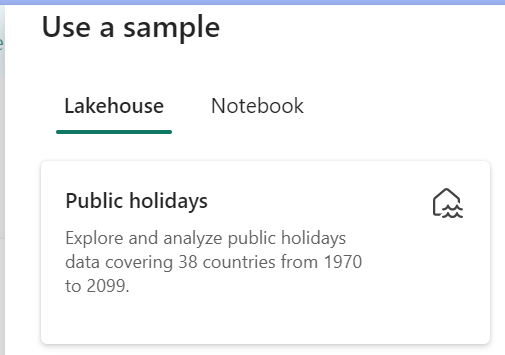
ทําตามขั้นตอนจาก สร้าง API สําหรับ GraphQL สร้าง GraphQL API ใหม่และเลือกเลคเฮ้าส์ที่คุณสร้างขึ้น เพิ่มตารางวันหยุดราชการเพื่อให้ไคลเอ็นต์เข้าถึงข้อมูลนี้
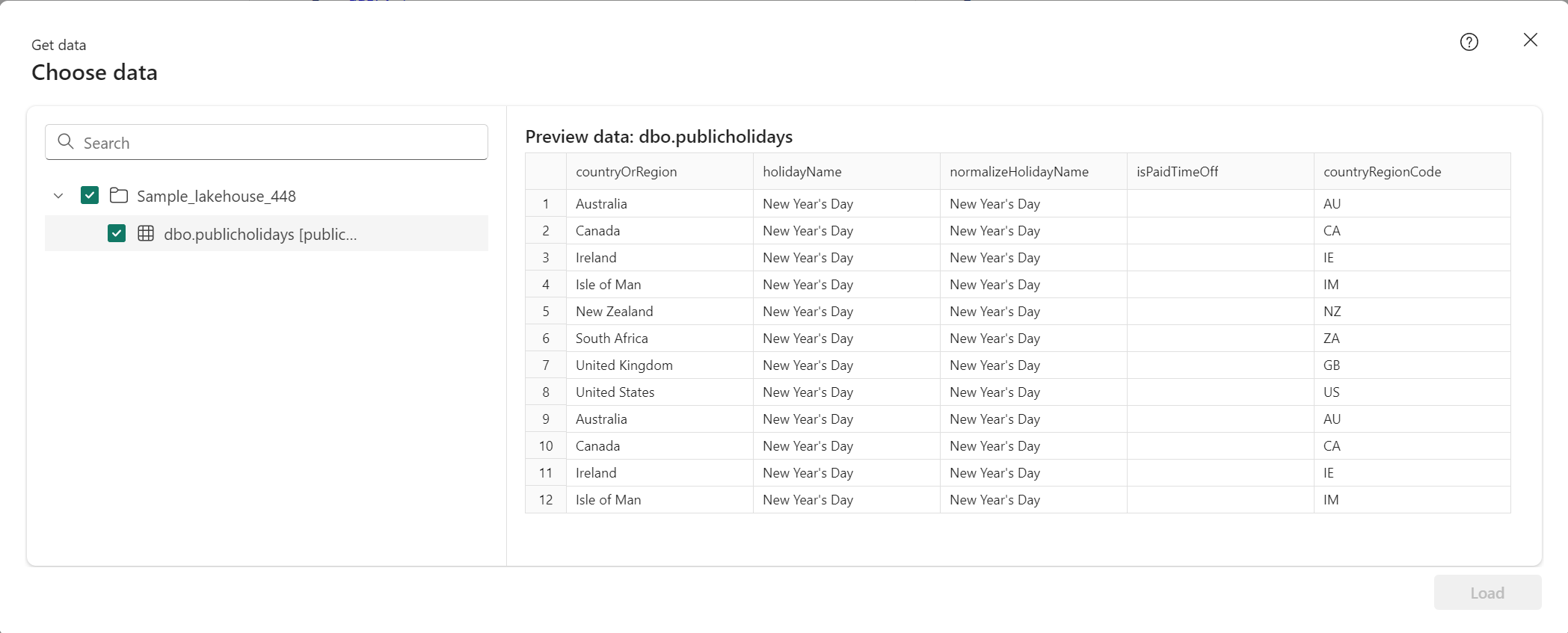
ทดสอบ GraphQL API ในตัว แก้ไข API โดยใช้คิวรีตัวอย่างต่อไปนี้ ซึ่งเป็นคิวรีเดียวกับที่เราใช้ในแอปพลิเคชันไคลเอ็นต์ React ของเรา:
query { publicholidays (filter: {countryRegionCode: {eq:"US"}, date: {gte: "2024-01-01T00:00:00.000Z", lte: "2024-12-31T00:00:00.000Z"}}) { items { countryOrRegion holidayName date } } }เลือก คัดลอกจุด สิ้นสุด บนแถบเครื่องมือของรายการ API

ในหน้าจอ คัดลอกลิงก์ เลือก คัดลอก
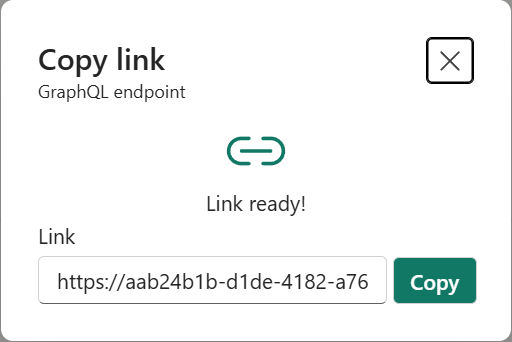
ในฐานะ ID ไคลเอ็นต์และ ID ผู้เช่าจากแอป Microsoft Entra ที่บันทึกไว้ก่อนหน้านี้ ให้คัดลอก URI ของจุดสิ้นสุดตามที่จําเป็นต้องใช้ในภายหลัง
กําหนดค่าแอป React เพื่อเข้าถึง API วันหยุดราชการ
เราใช้แอป React ที่มีอยู่เป็นจุดเริ่มต้น ทําตามขั้นตอนทั้งหมดในบทช่วยสอน สร้างแอปพลิเคชันแบบหน้าเดียวของ React และเตรียมพร้อมสําหรับการรับรองความถูกต้อง เพื่อสร้างโครงการ React ที่มีการกําหนดค่าการรับรองความถูกต้อง Microsoft Entra ไว้แล้ว รวมถึงไฟล์และโฟลเดอร์เพิ่มเติมที่จําเป็นต้องเพิ่มลงในโครงสร้างโครงการ เราเพียงแค่เปลี่ยนไฟล์สามไฟล์เพื่อปรับแอปสําหรับกรณีการใช้งาน GraphQL ของเรา
ใน โฟลเดอร์ src เปิด ไฟล์ authConfig.js และแทนที่เนื้อหาของไฟล์ด้วยส่วนย่อยของโค้ดต่อไปนี้:
/* * Copyright (c) Microsoft Corporation. All rights reserved. * Licensed under the MIT License. */ import { LogLevel } from "@azure/msal-browser"; /** * Configuration object to be passed to MSAL instance on creation. * For a full list of MSAL.js configuration parameters, visit: * https://github.com/AzureAD/microsoft-authentication-library-for-js/blob/dev/lib/msal-browser/docs/configuration.md */ export const graphqlConfig = { graphqlEndpoint: "`Enter_the_GraphQL_Endpoint_Here" }; export const msalConfig = { auth: { clientId: "Enter_the_Application_Id_Here", authority: "https://login.microsoftonline.com/Enter_the_Tenant_Info_Here", redirectUri: "http://localhost:3000", }, cache: { cacheLocation: "sessionStorage", // This configures where your cache will be stored storeAuthStateInCookie: false, // Set this to "true" if you are having issues on IE11 or Edge }, system: { loggerOptions: { loggerCallback: (level, message, containsPii) => { if (containsPii) { return; } switch (level) { case LogLevel.Error: console.error(message); return; case LogLevel.Info: console.info(message); return; case LogLevel.Verbose: console.debug(message); return; case LogLevel.Warning: console.warn(message); return; default: return; } } } } }; /** * Scopes you add here will be prompted for user consent during sign-in. * By default, MSAL.js will add OIDC scopes (openid, profile, email) to any login request. * For more information about OIDC scopes, visit: * https://docs.microsoft.com/azure/active-directory/develop/v2-permissions-and-consent#openid-connect-scopes */ export const loginRequest = { scopes: ["https://analysis.windows.net/powerbi/api/GraphQL.Execute.All"] }; /** * Add here the scopes to request when obtaining an access token for MS Graph API. For more information, see: * https://github.com/AzureAD/microsoft-authentication-library-for-js/blob/dev/lib/msal-browser/docs/resources-and-scopes.md */ export const graphConfig = { graphMeEndpoint: "https://graph.microsoft.com/v1.0/me", };ตามที่คุณเห็นในรหัสด้านบน สิ่งสําคัญคือต้องใช้ขอบเขตที่ถูกต้องเพื่อเข้าถึงแอปพลิเคชัน ในกรณี
https://analysis.windows.net/powerbi/api/GraphQL.Execute.Allของเราแทนที่ค่าต่อไปนี้ด้วยค่าจากศูนย์การจัดการ Microsoft Entra
-
clientId- ตัวระบุของแอปพลิเคชัน หรือที่เรียกว่าไคลเอ็นต์ แทนที่Enter_the_Application_Id_Hereด้วย ค่า ID แอปพลิเคชัน (ไคลเอ็นต์) ที่ถูกบันทึกไว้ก่อนหน้านี้จากหน้าภาพรวมของแอปพลิเคชัน Microsoft Entra ที่ลงทะเบียนไว้ -
authority-นี้ประกอบด้วยสองส่วน:- อินสแตนซ์คือจุดสิ้นสุดของผู้ให้บริการระบบคลาวด์ ตรวจสอบด้วยจุดสิ้นสุดที่พร้อมใช้งานที่แตกต่างกันในระบบ คลาวด์แห่งชาติ
- รหัสผู้เช่าเป็นตัวระบุของผู้เช่าที่มีการลงทะเบียนแอปพลิเคชัน แทนที่ Enter_the_Tenant_Info_Here ด้วย ค่า ID ไดเรกทอรี (ผู้เช่า) ที่ถูกบันทึกไว้ก่อนหน้านี้จากหน้าภาพรวมของแอปพลิเคชันที่ลงทะเบียนไว้
-
graphQLEndpoint- Fabric API สําหรับจุดสิ้นสุด GraphQL แทนที่Enter_the_GraphQL_Endpoint_Hereด้วยจุดสิ้นสุด GraphQL API ที่บันทึกไว้ก่อนหน้านี้
-
บันทึกไฟล์
ในโฟลเดอร์ src เดียวกัน เปิดไฟล์ App.js และแทนที่เนื้อหาของไฟล์ด้วยส่วนย่อยของโค้ดต่อไปนี้:
import React, { useState } from 'react'; import { PageLayout } from './components/PageLayout'; import { loginRequest, graphqlConfig } from './authConfig'; import { ProfileData } from './components/ProfileData'; import { AuthenticatedTemplate, UnauthenticatedTemplate, useMsal } from '@azure/msal-react'; import './App.css'; import Button from 'react-bootstrap/Button'; import Spinner from 'react-bootstrap/Spinner'; /** * Renders information about the signed-in user or a button to retrieve data about the user */ const ProfileContent = () => { const { instance, accounts } = useMsal(); const [graphqlData, setGraphqlData] = useState(null); const [display, setDisplay] = useState(false); function RequestGraphQL() { // Silently acquires an access token which is then attached to a request for GraphQL data instance .acquireTokenSilent({ ...loginRequest, account: accounts[0], }) .then((response) => { callGraphQL(response.accessToken).then((response) => setGraphqlData(response)); }); } async function callGraphQL(accessToken) { setDisplay(true); const query = `query { publicholidays (filter: {countryRegionCode: {eq:"US"}, date: {gte: "2024-01-01T00:00:00.000Z", lte: "2024-12-31T00:00:00.000Z"}}) { items { countryOrRegion holidayName date } } }`; fetch(graphqlConfig.graphqlEndpoint, { method: 'POST', headers: { 'Content-Type': 'application/json', 'Authorization': `Bearer ${accessToken}`, }, body: JSON.stringify({ query: query }) }) .then((res) => res.json()) .then((result) => setGraphqlData(result)); } return ( <> <h5 className="card-title">Welcome {accounts[0].name}</h5> <br/> {graphqlData ? ( <ProfileData graphqlData={graphqlData} /> ) : ( <Button variant="primary" onClick={RequestGraphQL}> Query Fabric API for GraphQL Data {display ? ( <Spinner as="span" animation="border" size="sm" role="status" aria-hidden="true" /> ) : null} </Button> )} </> ); }; /** * If a user is authenticated the ProfileContent component above is rendered. Otherwise a message indicating a user is not authenticated is rendered. */ const MainContent = () => { return ( <div className="App"> <AuthenticatedTemplate> <ProfileContent /> </AuthenticatedTemplate> <UnauthenticatedTemplate> <h5> <center> Please sign-in to see your profile information. </center> </h5> </UnauthenticatedTemplate> </div> ); }; export default function App() { return ( <PageLayout> <center> <MainContent /> </center> </PageLayout> ); }บันทึกไฟล์
สุดท้าย ภายใต้ โฟลเดอร์ src/components เปิด ไฟล์ ProfileData.jsx และแทนที่เนื้อหาของไฟล์ด้วยส่วนย่อยของโค้ดต่อไปนี้:
import React from "react"; import ListGroup from 'react-bootstrap/ListGroup'; import Table from 'react-bootstrap/Table'; /** * Renders information about the user obtained from MS Graph * @param props */ export const ProfileData = (props) => { const holidays = props.graphqlData.data.publicholidays.items; return ( <Table striped bordered hover responsive> <thead> <tr> <th>Country</th> <th>Holiday</th> <th>Date</th> </tr> </thead> <tbody> {holidays.map((item,i) => ( <tr key={i}> <td>{item.countryOrRegion}</td> <td>{item.holidayName}</td> <td>{item.date}</td> </tr> ))} </tbody> </Table> )};บันทึกการเปลี่ยนแปลงของไฟล์ทั้งหมด
ในแอปพลิเคชันเทอร์มินัลที่คุณเลือกให้ไปที่โฟลเดอร์รากของโครงการ React และดําเนินการคําสั่ง
npm startเพื่อทดสอบแอปพลิเคชันภายในเครื่องเมื่อแอปพลิเคชันโหลดในเบราว์เซอร์ของคุณจาก
http://localhost:3000ทําตามขั้นตอนในส่วนสุดท้ายของบทช่วยสอน เรียกใช้ API จากแอปพลิเคชัน เพื่อรับรองความถูกต้องหลังจากลงชื่อเข้าใช้แล้ว ให้คลิกที่ปุ่ม Query Fabric API สําหรับข้อมูล GraphQL
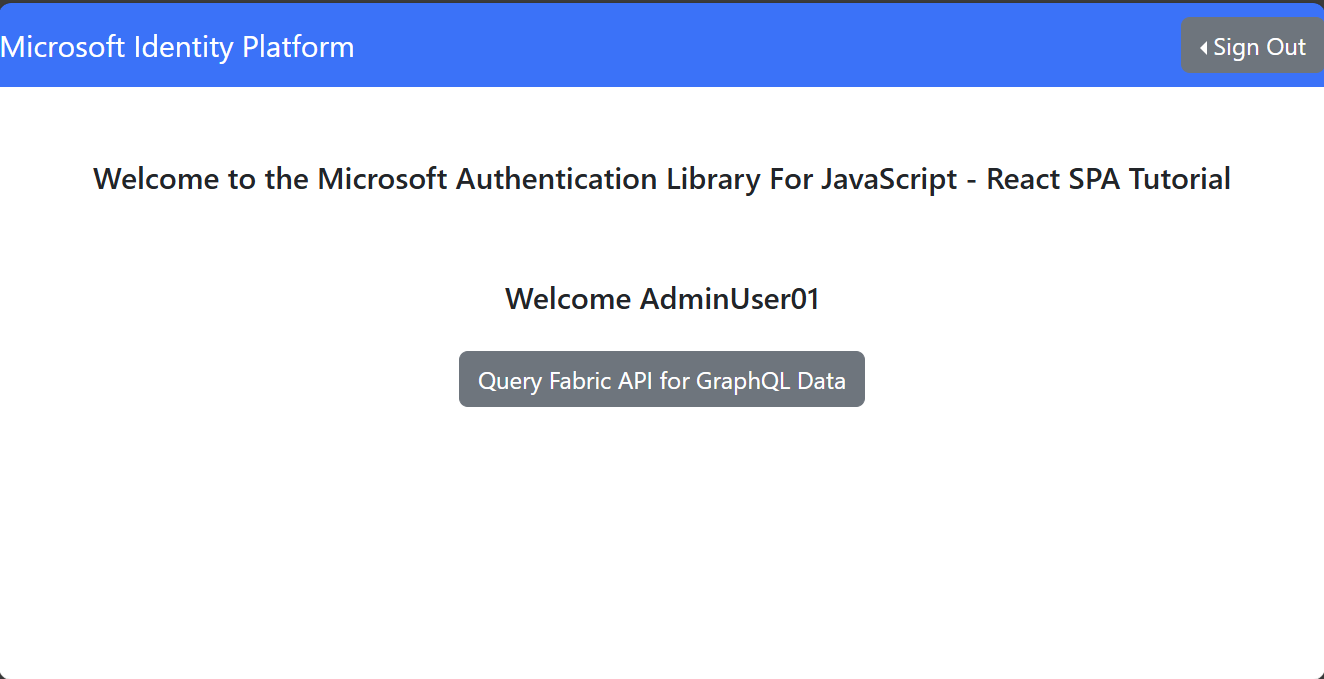
คําขอการรับรองความถูกต้องที่สําเร็จไปยัง GraphQL API ใน Fabric จะส่งกลับข้อมูลจากคิวรี GraphQL ไปยัง Lakehouse ในแอปพลิเคชันไคลเอ็นต์ React ของเรา:
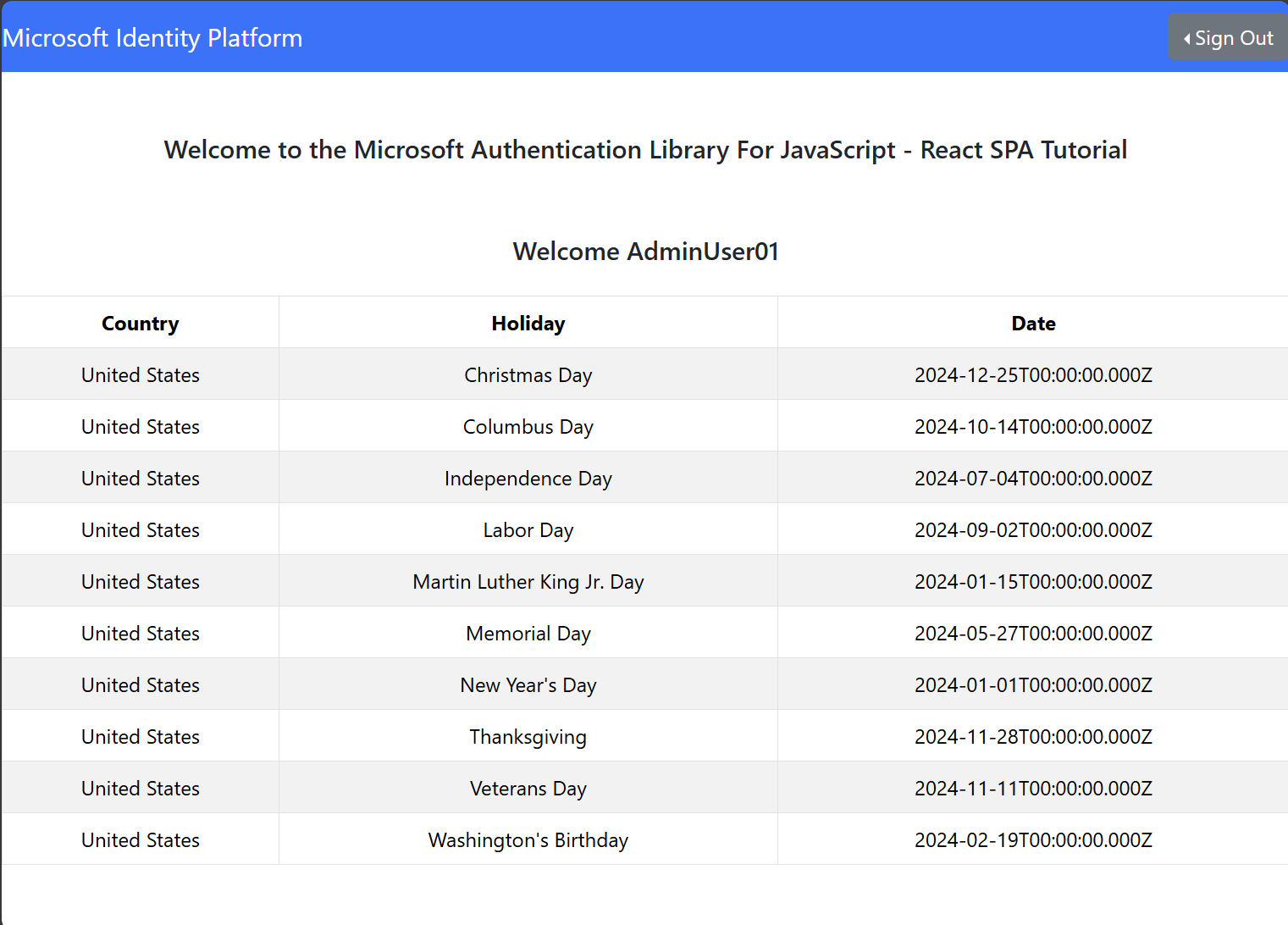
ใช้โครงร่างสําคัญของบริการ
แม้ว่าขั้นตอนในส่วนก่อนหน้านี้จะต้องให้สิทธิ์การเข้าถึงหลักของผู้ใช้ แต่ก็สามารถเข้าถึง GraphQL API ด้วยบริการหลักได้:
ทําตามขั้นตอนในส่วนก่อนหน้าเพื่อสร้างแอป Microsoft Entra ที่สองที่มีสิทธิ์ที่คล้ายกัน (GraphQL.Execute.All ขอบเขตสําหรับ PowerBI Service) ในแอปใหม่ เพิ่มความลับของไคลเอ็นต์ภายใต้ ใบรับรองและข้อมูลลับ สําหรับข้อมูลเพิ่มเติม ดูลงทะเบียนแอป Microsoft Entra และสร้างบริการหลัก
ตรวจสอบให้แน่ใจว่าผู้ดูแลระบบผู้เช่าเปิดใช้งานการใช้งานของโครงร่างสําคัญของบริการใน Fabric ในพอร์ทัลผู้ดูแลระบบผู้เช่า ไปที่ การตั้งค่าผู้เช่า ภายใต้การตั้งค่านักพัฒนา เปิดใช้งานบริการหลักสามารถใช้ Fabric API ได้ เมื่อเปิดใช้งานการตั้งค่านี้ แอปพลิเคชันจะปรากฏใน Fabric Portal สําหรับบทบาทหรือการกําหนดสิทธิ์ คุณสามารถหาข้อมูลเพิ่มเติมได้ที่ การสนับสนุนข้อมูลประจําตัว
บริการหลักจะต้องเข้าถึงทั้ง GraphQL API และแหล่งข้อมูล โดยเฉพาะอย่างยิ่ง การดําเนินการ สิทธิ์กับ GraphQL API และอ่านหรือเขียนการเข้าถึงที่จําเป็นในแหล่งข้อมูลของตัวเลือกตามความเหมาะสม ใน Fabric Portal เปิดพื้นที่ทํางานและเลือกจุดไข่ปลาที่อยู่ถัดจาก API เลือกจัดการสิทธิ์สําหรับ API จากนั้นเพิ่มผู้ใช้ เพิ่มแอปพลิเคชันและเลือก เรียกใช้คิวรี่และกลายพันธุ์ ซึ่งจะให้สิทธิ์การดําเนินการที่จําเป็นกับโครงร่างสําคัญของบริการ สําหรับวัตถุประสงค์ในการทดสอบ วิธีที่ง่ายที่สุดในการใช้สิทธิ์ที่จําเป็นสําหรับทั้ง API และแหล่งข้อมูลคือการเพิ่มแอปพลิเคชันในฐานะสมาชิกพื้นที่ทํางานที่มีบทบาทผู้สนับสนุนที่ทั้ง GraphQL API และรายการแหล่งข้อมูลอยู่
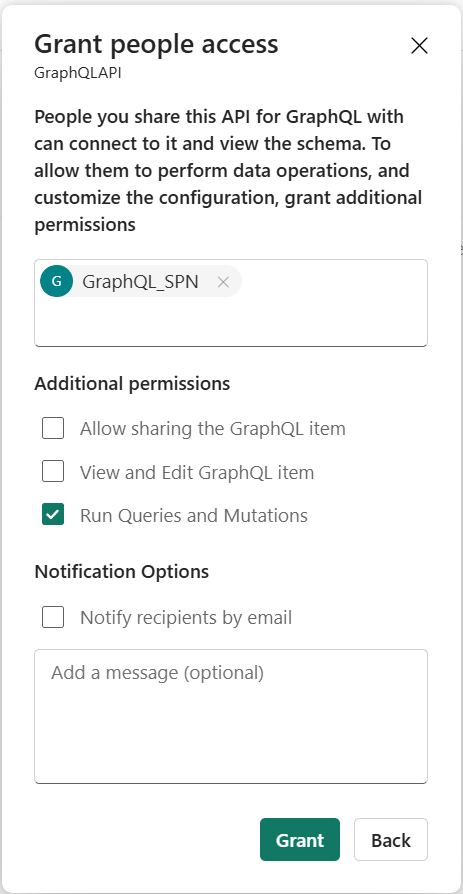
สำคัญ
เมื่อกําหนดตัวเลือกการเชื่อมต่อสําหรับ API ของคุณ ตรวจสอบให้แน่ใจว่า API ได้รับการกําหนดค่าให้ใช้การลงชื่อเข้าระบบครั้งเดียว (SSO) ปัจจุบัน บริการหลักไม่สนับสนุนข้อมูลประจําตัวที่บันทึกไว้ สําหรับข้อมูลเพิ่มเติม ดู สร้าง API สําหรับ GraphQL ใน Fabric และเพิ่มข้อมูล
เนื่องจากองค์ประกอบหลักของบริการต้องการใบรับรองหรือข้อมูลลับของไคลเอ็นต์ จึงไม่ได้รับการสนับสนุนโดยไลบรารีการรับรองความถูกต้องของ Microsoft (MSAL) ในแอปพลิเคชันหน้าเดียว (SPAs) เช่น แอป React ที่เราสร้างขึ้นในขั้นตอนสุดท้าย คุณสามารถใช้ประโยชน์จากบริการ Backend ได้อย่างถูกต้องด้วยตรรกะการรับรองความถูกต้องที่กําหนดไว้อย่างดีโดยขึ้นอยู่กับความต้องการและกรณีการใช้งานของคุณ
เมื่อ API ของคุณได้รับการกําหนดค่าให้สามารถเข้าถึงได้โดยโครงร่างสําคัญของบริการ คุณสามารถทดสอบภายในเครื่องโดยใช้แอปพลิเคชัน Node.JS อย่างง่ายในเครื่องภายในของคุณ:
const { ClientSecretCredential } = require('@azure/identity');
// Define your Microsoft Entra ID credentials
const tenantId = "<YOUR_TENANT_ID>";
const clientId = "<YOUR_CLIENT_ID>";
const clientSecret = "<YOUR_CLIENT_SECRET>"; // Service principal secret value
const scope = "https://api.fabric.microsoft.com/.default"; // The scope of the token to access Fabric
// Create a credential object with service principal details
const credential = new ClientSecretCredential(tenantId, clientId, clientSecret);
// Function to retrieve the token
async function getToken() {
try {
// Get the token for the specified scope
const tokenResponse = await credential.getToken(scope);
console.log("Access Token:", tokenResponse.token);
} catch (err) {
console.error("Error retrieving token:", err.message);
}
}
หลังจากติดตั้งการขึ้นต่อกัน (@azure/identity) ด้วยตัวจัดการแพคเกจ Node.JS แบบที่คุณเลือกให้ปรับเปลี่ยนไฟล์ด้วยข้อมูลที่จําเป็นบันทึกและดําเนินการ (node <filename.js>) คุณจะสามารถเรียกใช้โทเค็นจาก Microsoft Entra ได้
โทเค็นสามารถใช้เพื่อเรียกใช้ GraphQL API ของคุณโดยใช้ PowerShell โดยการแทนที่รายละเอียดที่เหมาะสมด้วย โทเค็น ที่คุณเพิ่งเรียกใช้ คิวรี GraphQL ที่คุณต้องการดําเนินการ และ จุดสิ้นสุด GraphQL API:
$headers = @{
Authorization = "Bearer <YOUR_TOKEN>"
'Content-Type' = 'application/json'
}
$body = @{
query = @"
<YOUR_GRAPHQL_QUERY>
"@
}
# Make the POST request to the GraphQL API
$response = Invoke-RestMethod -Uri "<YOUR_GRAPHQL_API_ENDPOINT>" -Method POST -Headers $headers -Body ($body | ConvertTo-Json)
# Output the response
$response | ConvertTo-Json -Depth 10
อีกวิธีหนึ่งคือ คุณสามารถใช้ cURL เพื่อให้ได้ผลลัพธ์เดียวกัน:
curl -X POST <YOUR_GRAPHQL_API_ENDPOINT> \
-H "Authorization: <YOUR_TOKEN>" \
-H "Content-Type: application/json" \
-d '{"query": "<YOUR_GRAPHQL_QUERY(in a single line)>"}'
สําหรับวัตถุประสงค์ในการทดสอบภายในเครื่อง รหัส Node.JS สามารถปรับเปลี่ยนเล็กน้อยด้วยการขึ้นต่อกันเพิ่มเติม (axios) เพื่อเรียกใช้โทเค็นและเรียกใช้ API ในการดําเนินการเดียว:
const { ClientSecretCredential } = require('@azure/identity');
const axios = require('axios');
// Microsoft Entra ID credentials
const tenantId = "<YOUR_TENANT_ID>";
const clientId = "<YOUR_CLIENT_ID>";
const clientSecret = "<YOUR_CLIENT_SECRET>"; // Service principal secret value
// GraphQL API details
const graphqlApiUrl = "YOUR_GRAPHQL_API_ENDPOINT>";
const scope = "https://api.fabric.microsoft.com/.default"; // The scope to request the token for
// The GraphQL query
const graphqlQuery = {
query: `
<YOUR_GRAPHQL_QUERY>
`
};
// Function to retrieve a token and call the GraphQL API
async function fetchGraphQLData() {
try {
// Step 1: Retrieve token using the ClientSecretCredential
const credential = new ClientSecretCredential(tenantId, clientId, clientSecret);
const tokenResponse = await credential.getToken(scope);
const accessToken = tokenResponse.token;
console.log("Access token retrieved!");
// Step 2: Use the token to make a POST request to the GraphQL API
const response = await axios.post(
graphqlApiUrl,
graphqlQuery,
{
headers: {
'Authorization': `Bearer ${accessToken}`,
'Content-Type': 'application/json'
}
}
);
// Step 3: Output the GraphQL response data
console.log("GraphQL API response:", JSON.stringify(response.data));
} catch (err) {
console.error("Error:", err.message);
}
}
// Execute the function
fetchGraphQLData();
ภาษาอื่น ๆ
ค้นหา C#, Python และตัวอย่างภาษาอื่น ๆ สําหรับการเชื่อมต่อกับ GraphQL API ของคุณใน ที่เก็บ Microsoft Fabric Samples GitHub